Jak uzyskać stare zdjęcia z iCloud bez resetowania
Autor: Gina Barrow, Ostatnia aktualizacja: 27 grudnia 2019 r
„Niedawno dostałem nowy iPhone X i jestem bardzo podekscytowany, że mogę go używać, jednak chcę pobierz stare zdjęcia z iCloud z którego muszę korzystać na nowym iPhonie. Czy można to zrobić bez resetowania? Dzięki!"
Posiadanie nowego iPhone'a jest naprawdę ekscytujące, szczególnie w początkowej konfiguracji. Chcesz mieć czysty telefon ze wszystkimi potrzebnymi aplikacjami i zdjęciami. Jeśli jednak używasz iCloud jako podstawowego źródła kopii zapasowej, twoje stare zdjęcia są przechowywane we wspomnianym magazynie i jedynym sposobem na pobierz stare zdjęcia z iCloud jest po prostu przywrócić z kopii zapasowej.
Irytującym faktem związanym z tym procesem jest to, że nie ma on żadnego wyboru, jak tylko znieść utratę danych na bieżącej i istniejącej zawartości telefonu. W tym artykule przeprowadzimy Cię przez różne opcje pobierania starych zdjęć z iCloud bez konieczności resetowania.
Część 1. Jak uzyskać stare zdjęcia z wersji internetowej iCloudCzęść 2. Odzyskiwanie starych zdjęć z iCloud bez resetowania za pomocą FoneDog Toolkit - iOS Data RecoveryCzęść 3. Przewodnik wideo: Jak uzyskać stare zdjęcia z iCloud bez resetowania?Część 4. Zalecenia
Część 1. Jak uzyskać stare zdjęcia z wersji internetowej iCloud
Najłatwiejszy sposób pobierz stare zdjęcia z iCloud jest przez iCloud.com z dowolnej przeglądarki internetowej i urządzeń, w tym komputera. Oto kroki, jak to zrobić:
- Wejdź na iCloud.com za pomocą dowolnej przeglądarki internetowej.
- Zaloguj się do swojego konta iCloud przy użyciu tego samego identyfikatora Apple ID i hasła. Jeśli włączyłeś uwierzytelnianie dwuetapowe, kliknij „Zezwalaj” na używanym urządzeniu, a następnie zostaniesz poproszony o wprowadzenie 2-cyfrowego kodu.
- Po zalogowaniu kliknij „Zdjęcia”.
- Znajdź potrzebne zdjęcia, klikając Albumy, a następnie Wszystkie zdjęcia.
- Kliknij zdjęcie, a następnie kliknij przycisk Pobierz. Możesz to zrobić dla pozostałych zdjęć. Nie zapomnij zapisać ich w nowym folderze na komputerze.
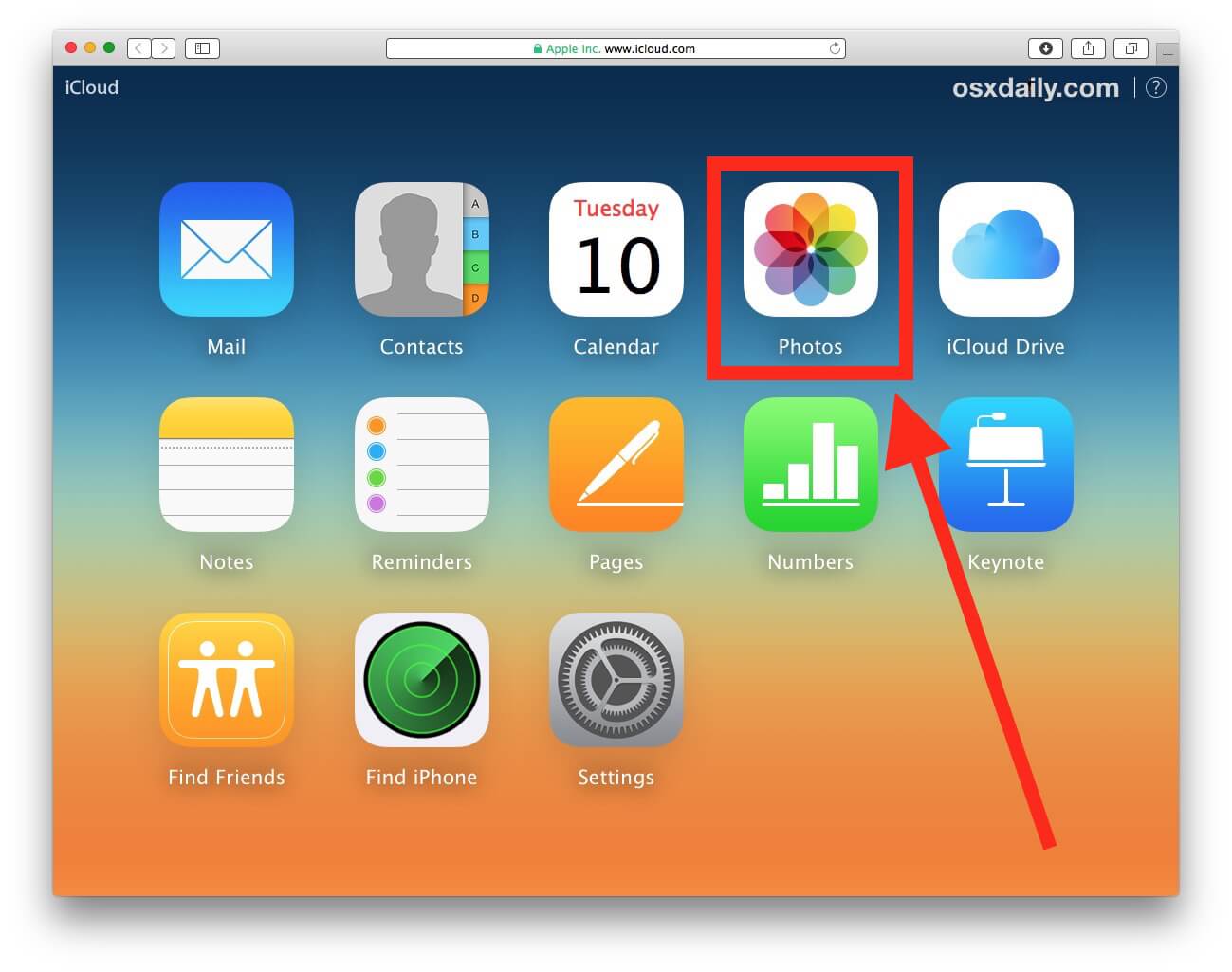
Pobierz stare zdjęcia z iCloud na urządzenia iPhone lub PC
Nie ma "Pobierz All”Od tej chwili w iCloud.com. Jeśli chcesz pobrać „Wszystkie zdjęcia”Na komputerze, wykonaj te same kroki od 1 do 4, a następnie przytrzymaj klawisz SHIFT na klawiaturze, klikając ostatni obraz w albumie. W ten sposób zaznaczone zostaną wszystkie zdjęcia, a pojawi się wyskakujące okienko z pytaniem, czy chcesz „Czy pobrać elementy XXX?”Z opcjami Pobierz i Anuluj kliknij Pobierz.
Jedynym problemem związanym z użyciem tej opcji jest to, że będą dostępne tylko zdjęcia zsynchronizowane lub zapisane w iCloud, a kopie zapasowe iCloud są niedostępne.
Część 2. Odzyskiwanie starych zdjęć z iCloud bez resetowania za pomocą FoneDog Toolkit - iOS Data Recovery
Najwygodniejszy sposób na pobierz stare zdjęcia z iCloud jest użycie FoneDog Toolkit - Odzyskiwanie danych iOS. Ten program umożliwia łatwe odzyskiwanie prawie wszystkich treści telefonu, takich jak zdjęcia, filmy, utwory, dokumenty, dzienniki połączeń, wiadomości, kontakty i inne. Ma trzy różne metody odzyskiwania w zależności od sytuacji. FoneDog Toolkit - Odzyskiwanie danych iOS działa cudownie zarówno ze scenariuszami kopii zapasowych, jak i bez nich. To może "Odzyskaj z iOS Device, Odzyskaj z iTunes Plik kopii zapasoweji Odzyskaj z iCloud Plik kopii zapasowej". Są to godne uwagi cechy FoneDog Toolkit - Odzyskiwanie danych iOS:
- Kompatybilny z Windows i Mac
- Kompatybilny z iPhone X, iPhone 8 i iPhone 8 Plus
- Brak dalszej utraty danych
- Program przyjazny dla użytkownika
- 100% stopa odzysku
Możesz odzyskać dowolne dane bezpośrednio z urządzenia z iOS, korzystając z pierwszej opcji „Odzyskaj z iOS Device" po prostu skanując nieprzetworzone pliki zapisane w pamięci wewnętrznej iPhone'a. Następna opcja „Odzyskaj z iTunes Plik kopii zapasowej”Pozwala na selektywne odzyskiwanie plików z kopii zapasowej bez konieczności rozpakowywania całej zawartości kopii zapasowej. Jest to bardzo wygodne w porównaniu do normalnego procesu przywracania z iTunes. Ponieważ powyższy przypadek wymaga takiej potrzeby pobierz stare zdjęcia z iCloud, możesz wykonać następujące czynności:
Darmowe pobieranie Darmowe pobieranie
Krok 1. Pobierz, zainstaluj i uruchom FoneDog iOS Data Recovery
Na komputerze (Win lub Mac) pobierz i zainstaluj FoneDog Toolkit - Odzyskiwanie danych iOS. Zapoznaj się z instrukcjami wyświetlanymi na ekranie, aby pomyślnie uruchomić program. Po uruchomieniu programu przejdź do „iOS Odzyskiwanie danych”I kliknij trzecią opcję w lewym panelu„Odzyskaj z pliku kopii zapasowej iCloud".

Pobierz, zainstaluj i uruchom FoneDog iOS Data Recovery na swoim komputerze - Krok 1
Krok 2. Zaloguj się do konta iCloud w celu przywrócenia starych obrazów
Korzystając z tych samych danych iCloud, wprowadź nazwę użytkownika (Apple ID) i hasło na odpowiednim ekranie. Jeśli włączyłeś uwierzytelnianie dwuetapowe, musisz je wyłączyć przed uruchomieniem FoneDog Toolkit - Odzyskiwanie danych iOS.
Wskazówka: Wszystkie dane konta nie są zapisywane w systemie ze względu na ochronę prywatności.

Dostęp do konta iCloud w celu odzyskania starych zdjęć - Krok 2
Krok 3. Wybierz typ pliku starych zdjęć z iCloud
Po zalogowaniu możesz teraz zobaczyć wszystkie pliki kopii zapasowych z odpowiednimi datami i znacznikami czasu. Możesz wybrać najnowszy plik kopii zapasowej i kliknąć „Pobierz”. Pojawi się nowe okno z prośbą o wybranie odpowiedniego pliku do wyodrębnienia i pobrania. Zaznacz wszystkie pola w obszarze Media, a następnie kliknij „Dalej".

Wybierz typ pliku starych zdjęć z konta iCloud - krok 3
Krok 4. Skanuj i odzyskaj stare zdjęcia z iCloud bez resetowania
Proces skanowania potrwa trochę czasu w zależności od rozmiarów plików; Możesz jednak zobaczyć kurs na pasku postępu. Po zakończeniu skanowania możesz teraz zobaczyć wszystkie zdjęcia wybrane wcześniej do odzyskania. Możesz teraz wyświetlić podgląd wszystkich zdjęć na odpowiednim ekranie, a następnie zaznaczyć te, które chcesz odzyskać, zaznaczając pola na każdym ze zdjęć, a następnie klikając „wyzdrowieć”Na końcu ekranu. Umieść je w nowym folderze, aby ułatwić dostęp później.
Ukończony przewodnik:
iCloud Photo Recovery: przewodnik krok po kroku
Jak odzyskać usunięte zdjęcia i filmy Viber z iPhone'a
W zaledwie 4 prostych krokach udało ci się pobierz stare zdjęcia z iCloud bez konieczności resetowania iPhone'a lub przywracania z kopii zapasowej iCloud.
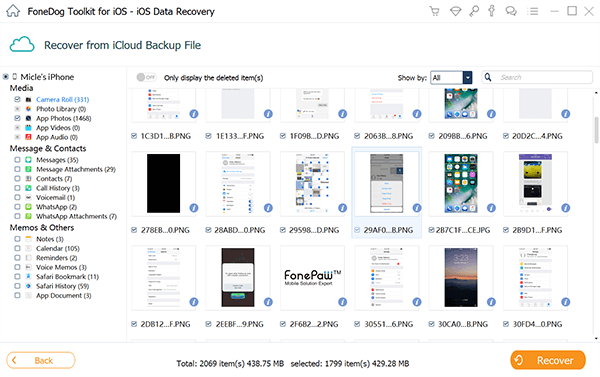
Skanuj i wyodrębniaj stare zdjęcia z konta iCloud bez resetowania - Step4
Darmowe pobieranie Darmowe pobieranie
Część 3. Przewodnik wideo: Jak uzyskać stare zdjęcia z iCloud bez resetowania?
Część 4. Zalecenia
W przypadku utraty danych musisz pamiętać, że istnieje zaufane oprogramowanie, które służy do odzyskiwania dowolnej zawartości telefonu: kontaktów, zdjęć, wiadomości, dzienników połączeń, filmów i wielu innych. FoneDog Toolkit - Odzyskiwanie danych iOS wyrobił sobie markę w dziedzinie odzyskiwania danych bez narażania jakichkolwiek danych na szwank. Został opracowany dla początkujących z łatwo dostępnym programem i prostymi procedurami. Możesz pobrać bezpłatną wersję próbną już dziś i przekonać się, jak niesamowita i skuteczna FoneDog Toolkit - Odzyskiwanie danych iOS jest.
Zostaw komentarz
Komentarz
iOS Odzyskiwanie danych
3 Metody odzyskiwania usuniętych danych z iPhone'a lub iPada.
Darmowe pobieranie Darmowe pobieranieGorące artykuły
- Jak przenieść zdjęcia z iCloud na PC
- Najważniejsze wskazówki dotyczące wybierania wszystkich na zdjęciach iCloud
- Rozwiązany! Jak odzyskać usunięte wiadomości tekstowe z iPhone'a
- Jak naprawić iPhone nadal usuwa moje wiadomości w 2020 roku
- Jak odzyskać usunięte wiadomości z iPhone'a XS
- Jak usunąć usunięte wiadomości bez kopii zapasowej [Krótki przewodnik]
- 2020: Najlepsze oprogramowanie do odzyskiwania wiadomości tekstowych Bezpłatne pobieranie
- Najlepsze oprogramowanie iPhone Text Recovery w 2020 roku
/
CIEKAWYDULL
/
PROSTYTRUDNY
Dziękuję Ci! Oto twoje wybory:
Doskonały
Ocena: 4.6 / 5 (na podstawie 68 oceny)
